CAD绘图之图层特性全设置
来源:网络收集 点击: 时间:2025-08-16在CAD绘图中,将图形对象绘制在不同的图层上可以实现对图形数据的分类管理,而与图层相关的设置和操作基本上集中于图层特性管理器,包括图层的创建、删除和颜色、线型等的设置,图层的开关、冻结、锁定等操作,以及图层的过滤选择和图层状态的记录、恢复等。以下通过图层特性管理器全面介绍图层相关的设置及应用。
命令行输入la(命令全名layer),打开图层特性管理器。

通过上方标记的图标按钮或右键菜单可以新建、删除图层以及设置当前层。

可以分别对每个图层进行开关、冻结和锁定操作,如下图,0层被设置为开、非冻结、非锁定状态,而图层1被设置为关、冻结、锁定状态。

可以分别为每个图层设置颜色、线型和线宽特性,点击时会调出相应的设置对话框。

可以分别控制每个图层的可打印性,如下图,0层为可打印,1层被设置为不可打印。

图层的【新视口冻结】设置为冻结时,表明该图层的内容在之后创建的视口中将处于冻结不可见状态。

右上标记的图标按钮依次为图层特性过滤器和组过滤器,下面的双箭头用于切换过滤器列表面板的显示/隐藏。

从图层特性管理器调出图层状态管理器,可以通过【新建】命名并记录当前各个图层的状态(开关、冻结、锁定等),通过【保存】以当前的图层状态覆盖选择的命名记录,可以对选择的命名记录进行【编辑】、【重命名】和【删除】,还可以通过【输出】保存到文件中并在今后通过【输入】从文件中导入,最终的目的是在绘图过程中可以随时【恢复】到先前记录的图层状态。
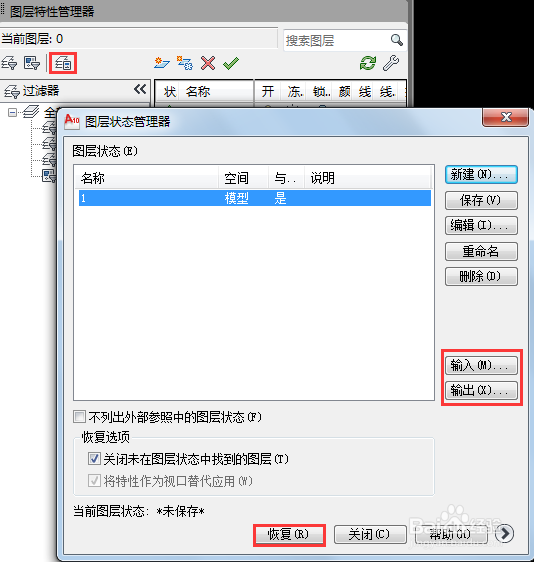
版权声明:
1、本文系转载,版权归原作者所有,旨在传递信息,不代表看本站的观点和立场。
2、本站仅提供信息发布平台,不承担相关法律责任。
3、若侵犯您的版权或隐私,请联系本站管理员删除。
4、文章链接:http://www.1haoku.cn/art_1260092.html
 订阅
订阅